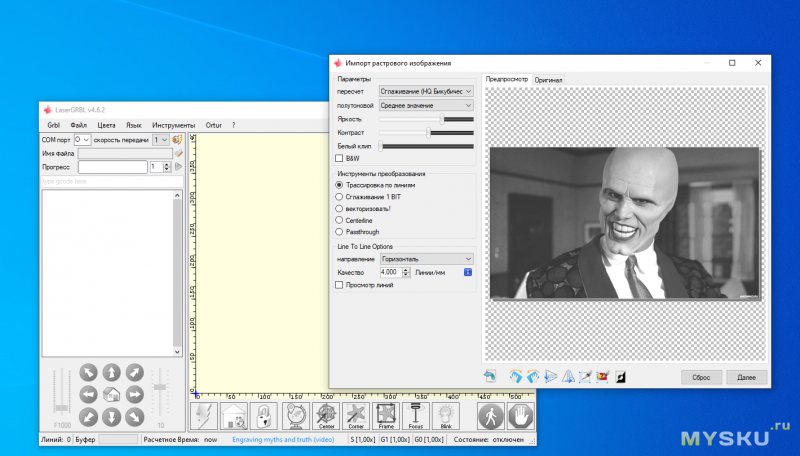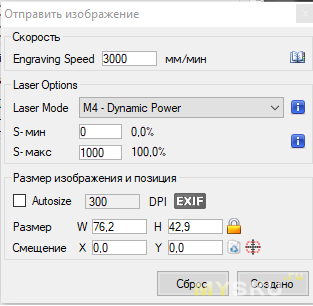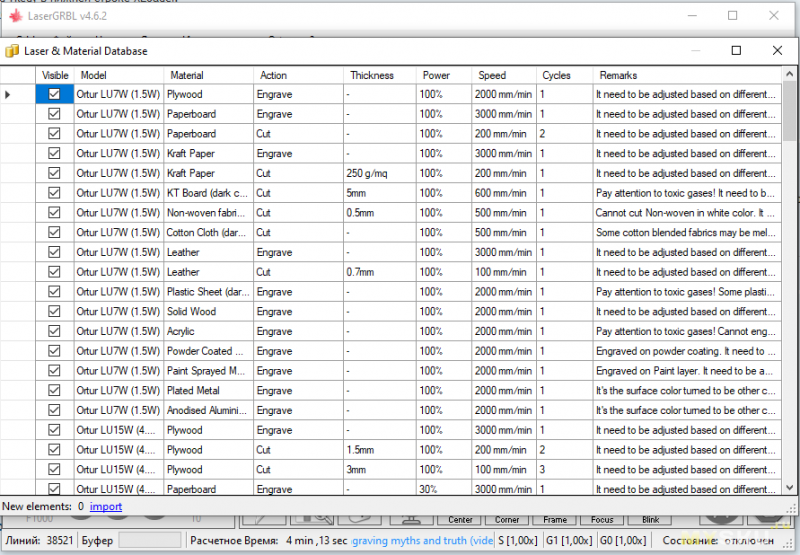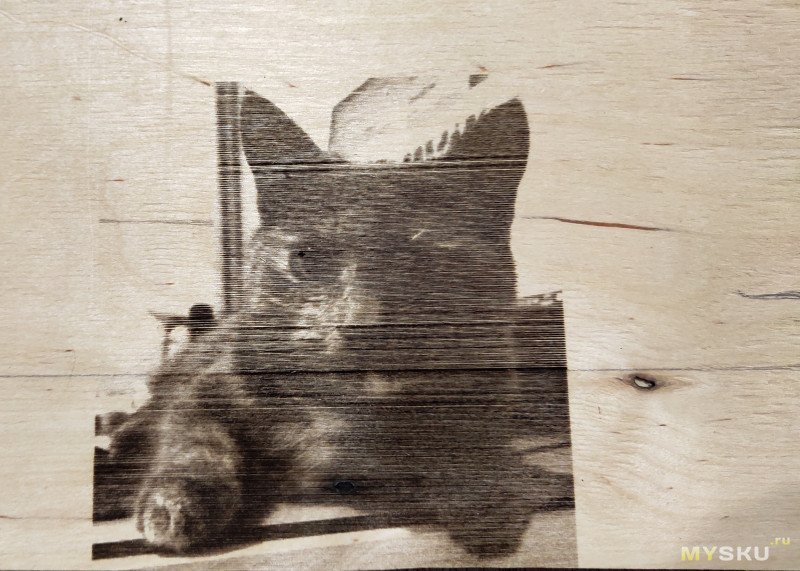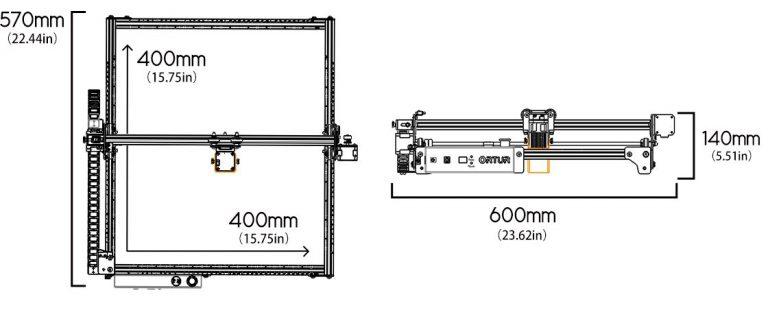-
Bookmarks
Quick Links
User Manual of Laser Master 2
Laser Engraver
Dongguan Ortur Intelligent Technologies Co., Ltd.
(EN)Address: No. 56 Maxin Road, Changping Town, Dongguan 523565, Guangdong Province, China
(FR)Adresse: No. 56 Route Maxin, Changping Town, Dongguan 523565, Province de Guangdong, Chine
(DE)Adresse: 56 Maxin Road, Stadt Changping, Dongguan 523565, Provinz Guangdong, China
(IT)Indirizzo: No. 56 Maxin Road, Città Changping, Dongguan 523565, Provincia del Guangdong, Cina
(ES)Dirección: 56 Maxin Road, Ciudad Changping, Dongguan 523565, Provincia de Guangdong, China
Summary of Contents for Ortur Laser Master 2
- Manuals
- Brands
- Ortur Manuals
- Engraver
- Laser Master 2
- User manual
Laser engraver
Hide thumbs
Also See for Laser Master 2:
- User manual
1
2
3
4
5
6
7
8
9
10
11
12
13
14
15
16
17
18
19
20
21
22
-
page
of
22/
22 -
Bookmarks
Advertisement
Assembly Procedure
1.
Take out 1 piece of aluminum profile with length of 540mm and put 2 corner
connectors into the slot. Pay attention to the installation direction.
2.
Take out 2 pieces of aluminum profile with length of 460mm, fixed with 2
pieces of M5*25.
4
Table of Contents
Previous Page
Next Page
- 1
- 2
- 3
- 4
- 5
- 6
- 7
- 8
Advertisement
Related Manuals for Ortur Laser Master 2
-
Engraver Ortur Laser Master 2 User Manual
(article)
-
Engraver Ortur Laser Master 1 User Manual
Laser engraver (18 pages)
-
Engraver Ortur Laser Master 2 PRO S2 Assembly Manual
(19 pages)
-
Engraver Ortur Aufero Laser 1 Manual
(20 pages)
Related Content for Ortur Laser Master 2
-
Laser Master 2 Assembly Procedure
Ortur Laser Master 2
-
Y-axis Assembly Procedure
Ortur Y-axis
-
Laser Master 1 Assembly Procedure
Ortur Laser Master 1
Note for Owners:
Guidesimo.com webproject is not a service center of Ortur trademark and does not carries out works for diagnosis and repair of faulty Ortur Laser Master 2 equipment. For quality services, please contact an official service center of Ortur company. On our website you can read and download documentation for your Ortur Laser Master 2 device for free and familiarize yourself with the technical specifications of device.
More Engraver Devices:
-
Epilog Laser FiberMark
EPILOG LASER 16371 Table Mountain Parkway Golden, Colorado 80403 Phone 303-277-1188 — FAX 303-277-9669 www.epiloglaser.com Procedure Title: Replacing the Optics in your FiberMark Laser Engraver Tools Needed: o #1 Phillips Screwdriver (For Side Panel) o #2 Phillips Screwdriver (for Mirror Mounts) o 3/32 Allen Wrench o 1 ea. 5/64 Allen Wrench (for mirror mount over lens) o 1 ea Magic M …
FiberMark Engraver, 9
-
Trotec Speedy C12
NORMAL.DOT Gespeichert in:G:SupportDokumentationen_CDs8003SpeedyService ManualServicemanual 8003.doc Gespeichert am:2003/03/10 max Version 14 Seite 1 von 87 I N D I V I D U A L M A R K I N G S Y S T E M S SERVICE MANUAL 8003 Trotec Speedy C12 8003 Trotec Speedy C25 8003 Trotec Speedy C50 8003 Trotec Speedy C100 Trotec Produktions- u, Vertriebs GmbH Linz …
Speedy C12 Engraver, 87
-
Sealey POWER TOOLS SA96
p WARNING! Ensure Health & Safety, local authority, and general workshop practice regulations are adhered to when using this equipment.p WARNING! Disconnect from air supply before changing engraving tips, or servicing ,or performing any maintenance.3 Maintain the engraver in good condition (use an authorised service agent).3 Replace or repair damaged parts. Use genuine parts only. …
POWER TOOLS SA96 Engraver, 2
-
Proxxon Micromot 230/E
MICROMOT 230/EManualRUSDEGBFRITESNLDKSVCZTRPLDeutschBeim Lesen der GebrauchsanleitungBildseiten herausklappen.EnglishFold out the picture pageswhen reading the user intructions.FrançaisLorsque vous lisez le manuel d’utilisation,veuillez déplier les pages d’illustration.ItalianoPer leggere le istruzioni per l’usoaprire le pagine ripiegate contenenti le fi gure.EspañolAl consultar el manue …
Micromot 230/E Engraver, 108
Recommended Documentation:
Всем привет. Сегодня на обзоре весьма дорогой, но при этом и интересный товар, высокого качества.
И так, речь пойдёт про лазерный гравировальный станок Ortur Laser Master 2 Pro S2.
Данная версия выпускается уже около года, и пришла она смену весьма популярной во всём мире модели Ortur Laser Master 2.
Данный станок предназначен для автоматизированного нанесения гравировки на различные материалы, где это позволяет мощность лазера, а так же для резки ряда материалов с помощью лазера.
Модель Ortur Laser Master 2 Pro S2 может похвастаться весьма неплохой скоростью гравировки — от 4000мм/мин до 9000мм/мин.
В моём случае, станок комплектуется лазерным модулем на 5500мВт мощности. Данная комплектация лучше подходит именно для гравировки. Есть так же и комплектация с другим лазерным модулем, более подходящая для резки. Но в целом, гравировать и резать, можно любым из модулей.
Станок поставляется в разобранном виде, необходимо произвести его сборку.
Станок приехал ко мне примерно за две недели, с помощью курьерской доставки EMS.
Упаковано всё достаточно скрупулёзно. В комплекте у нас части самого каркаса станка, блок управления, шаговые двигатели, лазерный модуль, блок питания, защитные очки, и другие детали. Всё аккуратно упаковано.
Более подробный рассказ о комплектации и инструкции на небольшом видео:
Так же, можно заказать ещё дополнительные аксессуары: автономный контроллер с держателем, кожух (корпус) для всего станка целиком (с отводом для выхода дыма) и приспособу имеющую вращающиеся ролики, для нанесения гравировки на не плоские поверхности.
Но ценники там… Особенно на корпус, почти как на сам станок. Явно это не наш вариант. Кто утверждал цены на аксессуары, и от чего отталкивался, не понятно.
Спецификации
Размеры самого станка: 600*570*189мм
Размеры рабочей области:400*400мм
Вес нетто: 3.5кг
Блок питания: 24В 2A.
Мощность лазерного модуля (в моей комплектации) 5.5Вт
Информацию по характеристикам лазерного модуля и маркировку одного из двигателей привожу на фото.
Фото со спеками лазера и маркировкой двигателя

Наглядно, размеры станка можно увидеть на данном рисунке.
Гравировать можно по дереву, стеклу, камню, керамике, акрилу, фанере, бумаге, тонкой коже, окисленному металлу и даже на некоторой еде)).
На странице товара, производитель приводит некоторые образцы работ с разными материалами, а так же необходимые настройки под материал.
Сразу хочу отметить, что использование данного станка подразумевает строгое следование технике безопасности, что бы не повредить глаза. К станку нельзя допускать детей и животных, и нужно следить за его работой, так как есть пусть и минимальный, но риск возгорания обрабатываемого материала.
В блоке управления есть ряд защит: сигнализация пламени, кнопка аварийной остановки, защита от случайного, ненужного включения. Так же, есть защиты от остановки луча (например когда управляющий ПК завис) и защита на уровне G сенсора, который при обнаружении движения станка так же остановит его работу.
Так же, при гравировке например на фанере, в процессе работы выделяется большое количество дыма, поэтому станок нужно запускать либо в гараже (с хорошей вентиляцией), либо сделать специальный вентиляционный кожух и поставить фильтра + вытяжку на улицу, иначе можно задымить всю квартиру за 10 минут (да и пожарная сигнализация сработать может от такого кол-ва дыма, если у вас новостройка).
Сборка
Самым сложным для меня оказался процесс сборки самого каркаса станка, ввиду того что в комплекте у нас 4 алюминиевых направляющих, которые нужно соединить в единое целое. У каждой направляющей строя сторона (она левая или правая), а так же они разные по длинам (две одной длины и две другой), плюс весьма хитрый крепёж всего этого дела.
Инструкция по сборке прилагается, она на нескольких языках, в том числе есть и нормальный русский вариант.
Сами материалы каркаса и вообще все элементы очень качественные и аккуратно разложены, что очень радует (конечно станочек не дешёвый, ещё бы они были плохие и кое как разложены).
Небольшое видео насчёт качества материалов
Лично мне инструкция показалась не очень подробной, собирать по ней для меня было весьма трудно и мучительно, в итоге я нашёл официальное видео по сборке (правда и там некоторые моменты приходилось пересматривать по паре раз и более, а само видео я смотрел на замедленной скорости).
Прикладываю это видео для ознакомления потенциальных покупателей данного станка.
Видео по сборке
Толи я такой «сборщик», толи действительно сборка немного мудрёная, но собрать можно.
С другой стороны, это мой первый опыт по сборке таких станочков, и если сравнивать сборку такого девайса со сборкой мебели, то в новой квартире, я успешно собирал всю мебель сам (а там тоже бывают весьма замысловатые образцы и часто вообще никакущая по информативности инструкция), в том числе и весьма сложную кровать фирмы Шатура, которую по отзывам продавцов из магазина, я чуть ли не единственный смог собрать сам, пусть и заняло это весь день. Не собирал я только шкаф купе и кухонный гарнитур.
В процессе сборки, я периодически снимал видео (на разных этапах), чтобы не забыть, и поделиться некоторыми наблюдениями что возникли у меня в процессе сборки. Возможно, некоторая информация кому то поможет при выборе станка и его сборке.
Минутка юмора.
В процессе сборки, подумал сперва что мне не доложили деталь… Деталь по сути не такая мелкая чтобы затеряться, да и неинтересная (не блестит и не гремит и вроде бы не интересна
кошке
потенциальным «воришкам»), но всё же, нашёлся тот, кто решил приложить свои зубы и покуситься на мой станок).
В последствии, деталь была обнаружена в коридоре, и был произведён следственный эксперимент с шестигранным ключом, его тоже успешно спёрли). В общем положили всё как надо.
Воришка на видео
Итоговый вид после сборки:
Видео вариант итогов
После сборки станка, необходимо произвести фокусировку лазера.
Желательно использовать тестовый материал, идентичный по толщине и структуре тому на котором будет производиться гравировка, так как даже в режиме калибровки (когда мощность лазера минимальная), лазер может оставить чёрную точку от луча на той же фанере, если его передержать.
Калибровка осуществляется фиксацией высоты закрепления лазерного модуля, с помощью ослабления двух винтов.
На лазерном модуле есть специальный защитный экран, предотвращающий отражение луча лазера в разные стороны.
Кстати, на Windows 7 дрова для данной ОС почему то не поехали, возможно это было связано с тем, что ОС я установил не так давно, а MS как то специально подзабила на эту ОС, обновления почему то не идут вообще, а так же, выпилили с офф сайта патч для работы NVMe накопителями под семёркой (если что, то я прекрасно понимаю что ОС устарела, там где железо позволяет, использую Win 10).
Под Windows 10 всё поехало на ура (поставил Win 10 на виртуалку, на самом старом ноуте где запускалась ВМ, Win7).
В качестве рабочей, я выбрал бесплатную программу LaserGRBL. Не смотря на бесплатность, возможностей программы вполне достаточно.
Тестовая гравировка
В качестве испытаний, была выбрана не самая лёгкая фотография (в плане детализации и преобладанию темных оттенков), которую необходимо было перенести на фанеру. При этом, фанера плохого качества (сучки, неровности, волны, разная фактура), оставшаяся в виде обрезков разного размера, с ремонта у родителей. Решено было потренироваться именно на ней.
Причём в данном случае, я показываю именно 1-ую попытку использования станка, без каких либо тестов перед этим. Как по мне, так получилось очень даже неплохо.
Если найти нормальную фанеру (а фанера обычно продаётся большими листами, если только искать обрезки на авито), то и итоговое качество получившейся картинки возрастёт в разы.
Активно эксплуатировать станок я планирую летом, вне квартиры, поэтому не вижу смысла закупаться материалом сейчас, что бы он просто лежал на балконе.
Безусловно, нужно ещё несколько раз поэкспериментировать с настройками (набить руку), используя те же остатки фанеры, для возможного получения более качественной гравировки данного изображения, перед нанесением на более качественный материал, но из за интенсивного дымовыделения, я пока отложил тесты хотя бы до весны
Процесс гравировки «от и до» я снял на видео.
Работа с программой по сути достаточно проста. В программе нужно указать COM порт по которому будет производиться общение со станком. Далее нужно подготовить само изображение к перенесению, с помощью встроенного редактора и затем настроить параметры скорости и задать настройки по мощности лазера.
Снизу основного окна программы есть ряд опций по быстрому управлению станком (на скриншоте они не активны, так как станок отключен).
В программе есть встроенная библиотека лазеров и материалов, по которой можно прикинуть необходимые параметры требующиеся для корректной работы с выбранным материалом, при определённом лазерном модуле.
Так же, доступно редактирование GRBL файла (файл конфигурации для станка). GRBL — это программное обеспечение или прошивка с открытым исходным кодом, которая позволяет управлять движением для станков с ЧПУ.
Дефолтные значения для станка можно проверить здесь: ссылка
При работе станка, отправленные GRBL команды будут отображаться в консоли программы.
Оригинал фото, с которым работала программа:
Итоговый результат работы выглядит так:
Кажется что качество не очень, но как я уже писал выше, всему виной плохой материал (фото кликабельно, при увеличении отчётливо видны огрехи материала), ну и от части сложное для перенесения изображение. Гравируют в основном что то более простое.
Например, в том году на свою свадьбу, мы с женой (теперь уже) заказывали на Ali деревянную шкатулку под кольца, с нанесёнными лазером нашими именами и датой свадьбы. Смотрелось очень даже.
Пример такой шкатулки:
В данном случае, это один из примеров применения такого станочка.
В целом, о работе станка пожалуй всё.
В весенне — летнее время, т.е. как потеплеет, я попробую гравировку на других материалах, в том числе на чехлах для смартфонов, так как при такой гравировке я думаю что будет ещё больше вони чем от фанеры, и естественно ничего хорошего для здоровья это не сулит.
Плюсы станка:
1. Высокое качество станка в целом.
2. Наличие необходимых защит.
3. Высокая скорость работы.
4. Возможность использования доп. аксессуаров.
Минусы:
1. Цена.
Из-за стоимости, станок будет доступен не для всех. Но, если вы будете приобретать его не только в качестве домашнего хобби, а для коммерческих услуг на частой основе, то вероятно он окупиться весьма быстро.
2. Нужно придумывать систему отвода дыма при работе с фанерой и другими дымящими материалами, но это больше минус не конкретного станка а таких продуктов в целом. Либо купить не слишком дешёвое готовое решение, но всё равно нужно будет либо делать вытяжку в окно, либо ставить какие либо угольные фильтры. В идеале, под станок нужно что то типо гаража с нормальной вытяжкой.
3. Мощность лазера не самая высокая, с металлом особо не поработать.
Выводы:
Станок мне понравился, качество действительно хорошее. Конструкция изделия весьма продуманная, функционал полностью соответствует современным требованиям для таких устройств.
Станок позволяет выполнять весьма качественную гравировку, с хорошей скоростью.
Цена на мой взгляд немного завышена для хобби аппарата, но по итогу вы получаете законченный продукт, отлично подходящий для коммерческого использования, который вполне легко окупить при наличии постоянных заказов.
Как вариант, если очень хочется, но денег немного, присмотритесь к прошлой версии, а именно к станку Ortur Laser Master 2, он сейчас стоит почти в 2 раза дешевле обозреваемого, и по сути будет делать ту же работу, но несколько хуже. Либо собрать свой станок с использованием Arduino в качестве контроллера.
Так же, на момент написания статьи, сабж был замечен в продаже на ozon (магазин samson официальный партнёр ourtur), по чуть более низкой цене чем в официальном магазине, поэтому проверяйте цены перед покупкой (цены могут меняться).
Думаю что со временем нас ждёт большая популяризация таких устройств, с увеличением их возможностей, соответственно увеличение тиражей и уменьшение себестоимости за счёт большей массовости (главное что бы вирусы не помешали участникам технологической цепочки).
P.S. Обзор написан более месяца назад, и публикуется только сейчас, ввиду ряда событий, в том числе с ценами и доставкой.
Товар для написания обзора предоставлен магазином. Обзор опубликован в соответствии с п.18 Правил сайта.
Ortur Manuals and Guides:
The main types of Ortur Laser Master 2 instructions: user guide — rules of useing and characteristics, service manual — repair, diagnostics, maintenance, operation manual — description of the main functions of Ortur Laser Master 2 equipment, etc.
Most of the instructions, that you can see on the site are uploaded by our users. If you have available a manual or document for Ortur Laser Master 2, which is currently not on the site or present in a different language version, we ask you to upload your document on website, using the «uploading form» available to all registered users.

Содержание:
Видео
Области применения
Лазерная гравировка применяется в брендинге, создании персонализированных сувениров и наград, художественных изделий, табличек и указателей, произведений искусства, интерьерных украшений и подарков.
Гравировка лазером позволяет получить более долговечные изображения, чем нанесение с помощью большинства других технологий.
Характеристики
-
Вид оборудования: лазерный гравер
-
Питание: 24 В
-
Область гравировки: 400 x 400 мм
-
Длина волны лазера: 445±5 нм
-
Конструкция: цельнометаллическая
-
Максимальная скорость гравировки: 10000 мм/мин
Функции безопасности:
-
Активный детектор возгорания
-
Аварийная остановка
-
Ограничение силы и продолжительности воздействия
-
Активный датчик G-shock Sensor
Доступные лазерные модули:
-
LU2-3 — 4,5 Вт
-
LU2-4 — 5,0 Вт
Опционально:
-
Автономный контроллер
-
Ручной регулятор высоты по оси Z
-
Поворотное приспособление YRR 2.0
Узнайте больше об Ortur Laser Master 2 PRO-S2 на странице гравера.
Описание Ortur Laser Master 2 PRO-S2
Ortur Laser Master 2 PRO-S2 — лазерный гравер с большой площадью обработки, который легко настроить и использовать.
Это наследник предыдущей модели — Ortur Laser Master 2, но — с множеством улучшений: с добавлением новых функций, таких как обнаружение воспламенения и аварийная остановка, с более высокой надежностью, скоростью и плавностью работы, а также с повышенной точностью.
|
Системная плата: |
Материнская плата OLM-PRO-V10 — 32-битный микроконтроллер |
|
Прошивка: |
Прошивка OLF-V1.5 |
|
Функции безопасности: |
1. Активная защита позиции |
|
2. Обнаружение и ограничение продолжительности воздействия |
|
|
3. Защита от лазерного луча |
|
|
4. Детектор пламени |
|
|
5. Кнопка аварийной остановки |
|
|
Дополнения: |
1. Блок управления Ortur (автономный контроллер) |
|
2. Регулируемое подъемное устройство по оси Z |
|
|
Материалы рамы: |
Алюминий + сталь с порошковым покрытием |
|
Моторы: |
Шаговые двигатели NO 17 |
|
Механическая точность: |
Y: 12,5 мкм, X: 12,5 мкм |
|
Пиксельная точность: |
Регулируемая, по умолчанию: 300 DP; точность пикселей примерно 0,81 мкм |
|
Фокус: |
Фиксированный |
|
Фокусное расстояние по умолчанию: |
50 мм (от радиатора до объекта) |
|
Режим управления |
ШИМ |
|
Скорость гравировки |
0 -10 000 мм/мин |
|
Скорость передачи данных: |
115200 – 921600 (по умолчанию: 115200) |
|
Совместимые ОС компьютера: |
Win XP, Win 7, Win 8, Win 10 (LaserGRBL), Mac и Linux (LightBurn) |
|
Управляющее ПО: |
LaserGRBL (бесплатное), LightBurn (платное) |
|
Формат файлов: |
JPG, JPEG, PNG, BMP, SVG и т. д. |
|
Гравирует материалы: |
Дерево, фанера, картон, черный акрил, кожа, продукты питания, нержавеющая сталь, металл с порошковым покрытием и т. д. |
|
Режет материалы: |
Дерево, фанера, картон, черный акрил, кожа, войлок, ткань, темный листовой пластик и т. д. |
|
Входное напряжение: |
110 В, 220 В |
|
Выход адаптера питания: |
24В, 2А |
|
Рабочая температура: |
От -20 до +50 ℃ |
Инструкция и ПО
Скачайте подробную инструкцию к Ortur Laser Master 2 PRO-S2.
ПО для работы с Ortur Laser Master 2:
-
LaserGrbl: для PC, бесплатно;
-
LightBurn: для PC и MAC, 30-дневная пробная версия.
Комплект поставки
В комплект поставки Ortur Laser Master 2 PRO-S2 входит всё необходимое для начала работы: помимо узлов и рамы самого гравера, в наборе вы найдете защитные очки, образцы материалов для тестов и анодированную алюминиевую пластину для регулировки фокусировки лазера, инструменты для сборки и кабельные стяжки, кисть для очистки.
Драйверы
Ortur Laser Master 2 Pro S2 использует стандартный последовательный порт связи — в большинстве операционных систем Windows 10, MacOs и Linux не нужно устанавливать какие-либо драйверы, всё необходимое есть в самой ОС.
Иногда, например — в операционных системах с истекшим сроком службы, таких как Windows XP, Windows 7 и некоторые версии Windows 8, — системные драйверы ОС не устанавливаются через обновления Windows, и в диспетчере устройств появится ошибка, как показано ниже.
В таких случаях, для принудительной установки драйверов USB Serial CDC — следуйте пошаговой инструкции.
Прошивка
Прошивка Ortur Laser 1.8 умнее, быстрее, точнее и проще в использовании, чем предыдущие версии. Материнская плата с 32-битным микроконтроллером ESP32 способна обрабатывать 32 инструкции, поддерживать скорость передачи до 921600 бод, оптимизирует алгоритм движения и увеличивает максимальную скорость шаговых двигателей с 4000 до 10000 мм/мин.
Лазерный гравер Ortur laser master 2Pro S2 совместим с различным программным обеспечением для гравировки; таким как упомянутые выше LaserGRBL и LightBurn, поддерживается разными ОС и использует множество форматов данных: JPG; PNG, BMP, JPEG, SVG и другие.
Прошивка Ortur непрерывно обновляется и совершенствуется, самую свежую прошивку можно скачать на странице репозитория прошивки.
- Большая площадь гравировки и аварийная остановка
- Обнаружение воспламенения
- Высокая надежность
- Скорость работы
- Повышенная точность
- Драйверы невсегда обновляются автоматически для ОС Windows XP, Windows 7
Узнайте больше о возможностях усовершенствовать ваше производство интеграцией нового оборудования:
Добро пожаловать в Цветной мир!
Сегодня у нас на обзоре лазерный гравер от компании Ortur– Laser Master 2 Pro.

Комплектация
Гравер поставляется в полусобранном виде: полностью собранная ось X, 4 алюминиевых профиля, лазерный модуль, кабель-канал с проводами, плата управления, защитные очки, набор тестовых дощечек и коммутация с крепежом.




Также в комплекте идет инструкция на русском языке со всеми этапами сборки, однако качество печати весьма посредственное, из-за чего трудно разобрать мелкие детали. Поэтому рекомендуем ознакомиться с нашей видео-инструкцией по сборке Laser Master 2 Pro.
Материалы на странице гравера
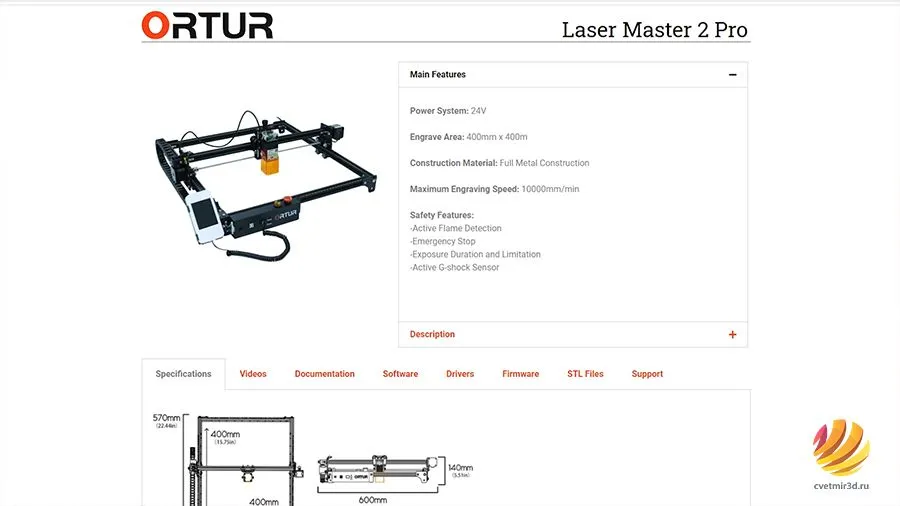
В конце инструкции производитель предлагает посетить официальную страницу гравера, где есть вся необходимая информация. Здесь мы найдем видео-материалы по работе с гравером, электронную инструкцию на английском языке, которая гораздо информативнее бумажного аналога. В качестве программного обеспечения производитель предлагает два варианта софта: бесплатный LaserGrbl и платный LightBurn. Также на странице гравера найдем альтернативную прошивку для управляющей платы и драйвер, который рекомендуют установить для корректной работы гравера, хоть это и необязательно.
Работа в LaserGrbl
Перейдем к работе в LaserGrbl.
Подключаем гравер к компьютеру через USB-порт, в программе жмем «подключиться», после чего панель инструментов становится активной.
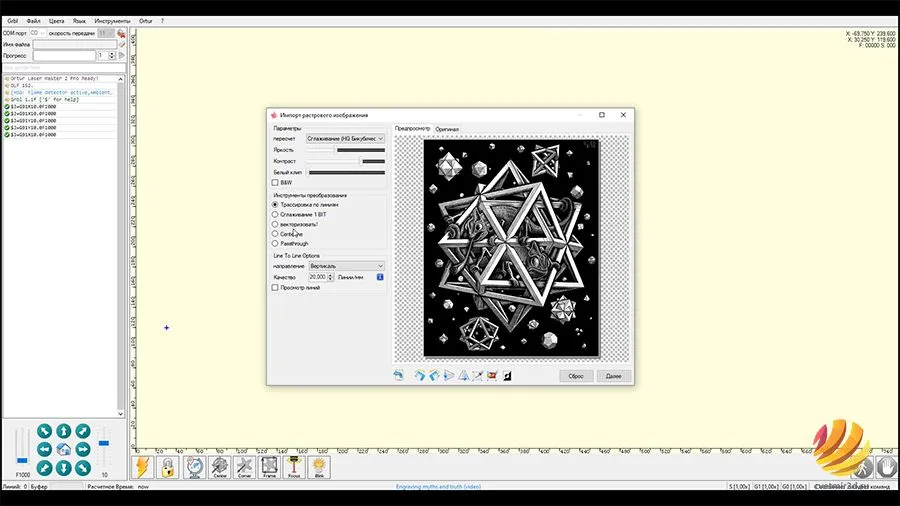
При открытии изображения можем отрегулировать параметры сглаживания – для сложных изображений с оттенками лучше подходит HQ-бикубическое. Также доступны настройки яркости, контраста, баланса белого.
Далее идут инструменты преобразования изображения. К примеру Сглаживание 1 бит разбивает изображение на мелкие точки и появляется меню с эффектами размытия. Функция векторизовать преобразует растровое изображение в векторное. Есть режим гравировки исходного изображения без преобразования программы. Мы же остановились на базовом режиме – трассировка по линиям.
Далее задаем направление движение лазера и качество гравировки – количество линий на миллиметр.
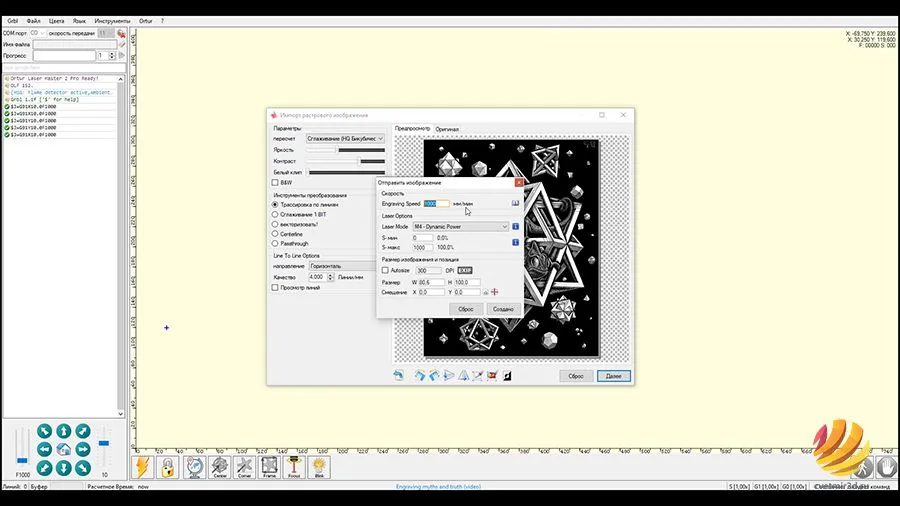
После подтверждения настроек появляется окно настройки лазера. В первом окне задается скорость от 1000 до 10 000 тысяч мм/мин. Далее идет настройка мощности лазера: M3 – постоянная мощность, M4 – переменная, что лучше подходит для гравировки.Ниже расположены допуски мощности от 0 до 100 процентов, данные по размеру изображения и позиции.
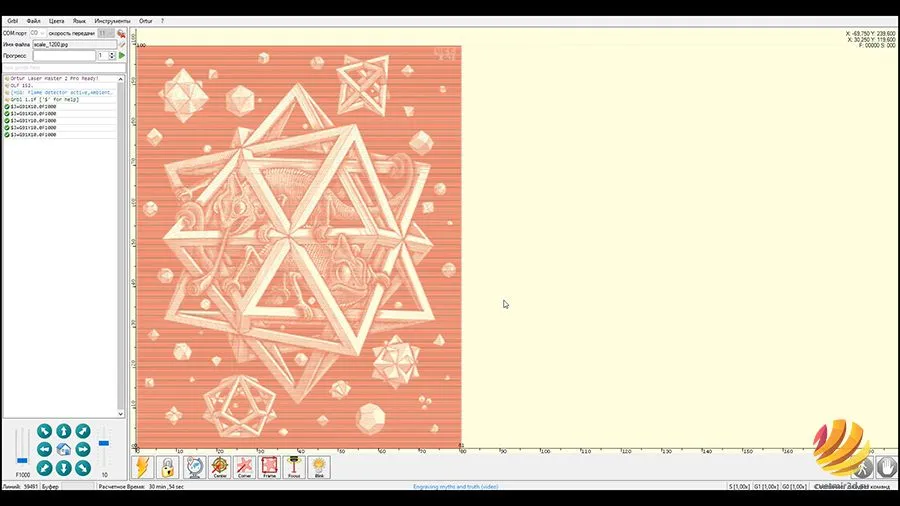
После подготовки изображения хорошо видны полосы, поэтому повысим качество гравировки до максимума.
О технике безопасности
И здесь стоит остановиться подробнее на технике безопасности. Хоть лазерный модуль и оснащен защитным экраном, но производитель пишет, что без защитных зеленых очков, которые идут в комплекте, работать с гравером категорически запрещено, т.к. излучение лазера крайне опасно для зрения.
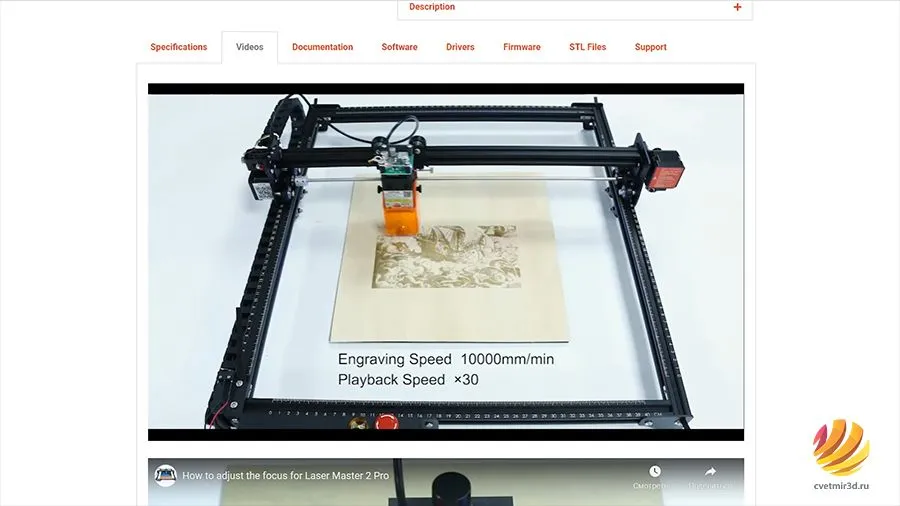
И второй важный момент – при гравировке и особенно при вырезании выделяется много едкого дыма, поэтому работать с гравером можно только в хорошо проветриваемом помещении, а лучше с отдельной вытяжкой. По этой причине мы не можем продемонстрировать работу лазера, т.к. наше офисное помещение не соответствует данным условиям эксплуатации, поэтому за результатами гравировки и инструкцией по калибровке гравера отправляем вас на официальную страницу Laser Master 2 Pro.
Режимы работы
Также LaserGrbl работает не только с монохромными, но и с цветными растровыми изображениями.

При открытии векторного изображения появляется меню, где можно настроить только скорость и мощность лазера. В случае работы с гравером главное отличие векторного изображения от растрового в том, что лазер движется не по строкам, а следует линиям векторного изображения, что лучше подходит для вырезания.
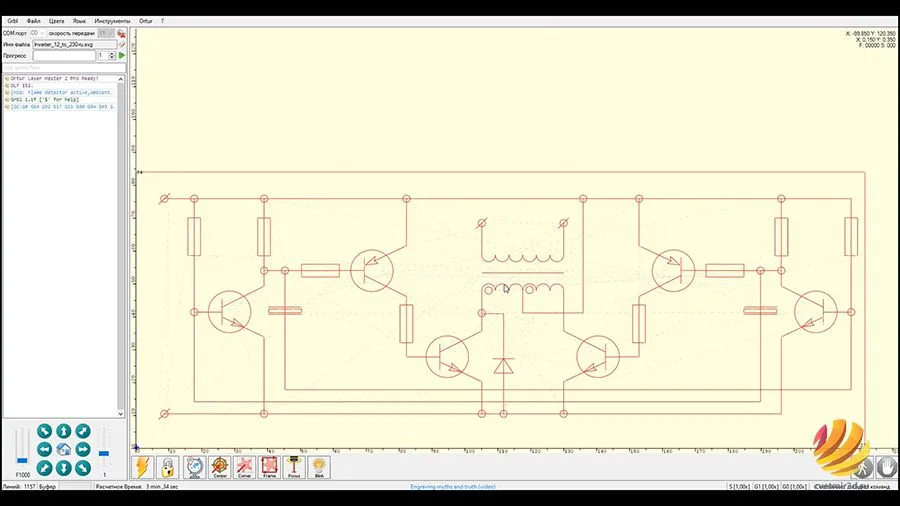
Характеристики

В собранном виде Laser Master 2 Pro занимает 550х550 мм с областью гравирования 400х400 мм. Точность позиционирования по XY составляет 12,5 микрон. А мощность в 20 Вт позволяет не только гравировать, но и вырезать такие материалы, как картон, фанера, акрил, кожа и пластик.
Модуль вращения

Компания Ortur отдельно к своим граверам поставляет модуль вращения, позволяющий гравировать объекты цилиндрической и конической формы. При использовании модуля вращения лучше выбрать вертикальное направление гравировки, чтобы контролировать область гравирования на цилиндрическом объекте.

Для работы с модулем вращения необходимо разместить гравер на опорах, чтобы уместились модуль с гравируемым объектом, а также был зазор для фокусировки лазера. Сам же модуль подключается к граверу вместо оси Y, поэтому движение лазера осуществляется только по оси икс.
Итоги

Laser Master 2 Pro – это простой и в то же время современный гравер. Из плюсов хотелось бы отметить довольно большую область гравирования, удобное ПО, а также внимание разработчиков к безопасности устройства.
Видео-обзор
Также вы можете посмотреть видео-версию обзора Laser Master 2 Pro: